La función de escritorios virtuales en Windows 10 proporciona una buena manera de mantener organizadas las ventanas de su programa. Puede mover un conjunto de programas relacionados con el trabajo a un escritorio virtual, tener sus cosas de entretenimiento y redes sociales en otro escritorio virtual. Cuando sea necesario, también puede hacer que una ventana de programa o todas las instancias de ventana de un programa estén disponibles en todos los escritorios virtuales.
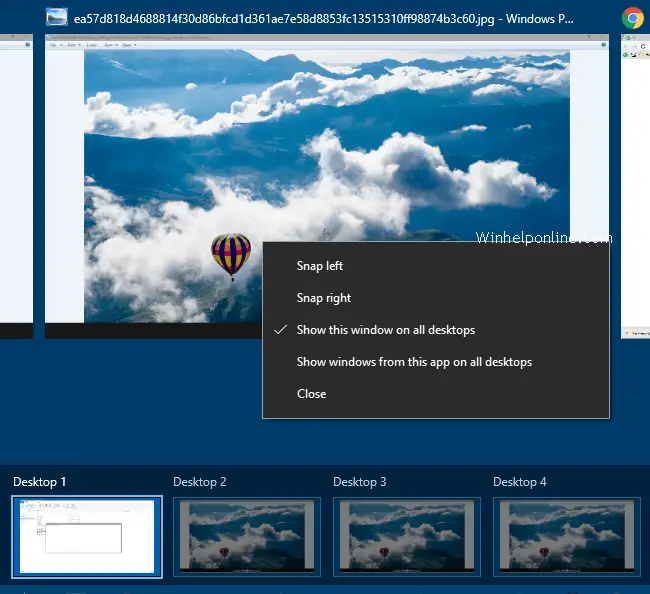
Puede crear nuevos escritorios virtuales o cambiar a uno existente desde la Vista de tareas (Winkey + Pestaña) panel. En la interfaz de Vista de tareas, cuando flotar el puntero del mouse sobre una miniatura de escritorio virtual, ese escritorio en particular está seleccionado y la vista previa en miniatura de las ventanas abiertas en ese escritorio virtual se muestran en la interfaz del conmutador de arriba. Tapping {ESC} o {INGRESAR} descartaría la Vista de tareas.
La publicación de hoy le dice cómo deshabilitar la función de escritorio virtual "pasar el mouse para seleccionar" en la interfaz de Vista de tareas, para evitar cambios accidentales y para aquellos que encuentran la función un poco incómoda.
Después de aplicar la edición del registro en este artículo, cambiar los escritorios virtuales a través de la interfaz de Vista de tareas requerirá un clic del mouse (en lugar de simplemente pasar el cursor) en un ícono de escritorio virtual.
Deshabilitar la selección de escritorio virtual al pasar el mouse por encima
Inicie el Editor del registro (Regedit.exe) y vaya a:
HKEY_CURRENT_USER \ Software \ Microsoft \ Windows \ CurrentVersion \ Explorer
Cree un valor DWORD llamado HoverSelectEscritores
Establecer los datos de valor para HoverSelectEscritores a 0
Salga del Editor del registro, cierre la sesión y vuelva a iniciar sesión o reiniciar el shell del explorador.
Eso deshabilitaría la función de escritorios virtuales "desplazarse para seleccionar".
Propina: Para hojear escritorios virtuales usando el teclado, use el WinKey + control + Izquierda o WinKey + control + Correcto trazo de tecla de flecha.
Una pequeña solicitud: si le gustó esta publicación, por favor comparta esto.
Una "pequeña" parte tuya seriamente ayudaría mucho con el crecimiento de este blog. Algunas buenas sugerencias:- Pin it!
- Compártelo en tu blog favorito + Facebook, Reddit
- ¡Tuitealo!